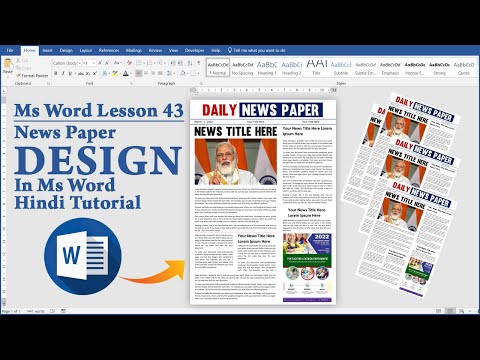Deze wikiHow leert je hoe je een PDF-bestand kunt delen met mensen op Facebook door het in een groep te plaatsen.
Stappen

Stap 1. Ga in een webbrowser naar
U kunt elke browser op uw computer gebruiken, zoals Safari of Edge, om toegang te krijgen tot Facebook.
Als u nog niet bent aangemeld bij uw account, logt u nu in

Stap 2. Ga naar de groep waarin je wilt posten
Mogelijk vindt u het onder "Snelkoppelingen" aan de linkerkant van het scherm. Als u het daar niet ziet, typt u de naam van de groep in de zoekbalk bovenaan het scherm en klikt u vervolgens op de groep wanneer deze in de resultaten verschijnt.

Stap 3. Klik op Bestand toevoegen
Het staat direct boven het vak "Schrijf iets …" onder de omslagafbeelding van de groep.
Als u Bestand toevoegen niet ziet, klikt u op Meer om het te laten verschijnen

Stap 4. Klik op Bestand kiezen
Het bevindt zich in de linkerbenedenhoek van het gemarkeerde venster. Dit opent de bestandsbrowser van uw computer.

Stap 5. Klik op het PDF-bestand dat u wilt delen
Dit markeert en selecteert het bestand.

Stap 6. Klik op Openen

Stap 7. Typ een bericht
Als u wat tekst wilt opnemen (zoals een beschrijving van het bestand), klikt u op het vak "Zeg hier iets over" en typt u uw bericht.

Stap 8. Klik op Posten
Binnen enkele ogenblikken wordt uw bestand geüpload naar de groep. Groepsleden moeten je bericht en een link naar het bestand rechtstreeks in de nieuwsfeed van de groep kunnen zien.